1、如图所示,我们点击箭头所指的“选择(S)”选项。

2、如图所示,在弹出的下拉列表菜单中,我们点击箭头所指的“色彩范围(C)...”选项。

3、如图所示,在弹出的色彩范围对话框中,我们点击箭头所指的“黑色三角按钮”。

4、如图所示,在弹出的下拉列表菜单中,我们点击箭头所指的“取样颜色”选项。

5、如图所示,我们用取样的吸管工具,在箭头所指的位置点击一下,就可以选取点击位置颜色相同和相似颜色的区域。

6、如图所示,我们勾选箭头所指的方框。
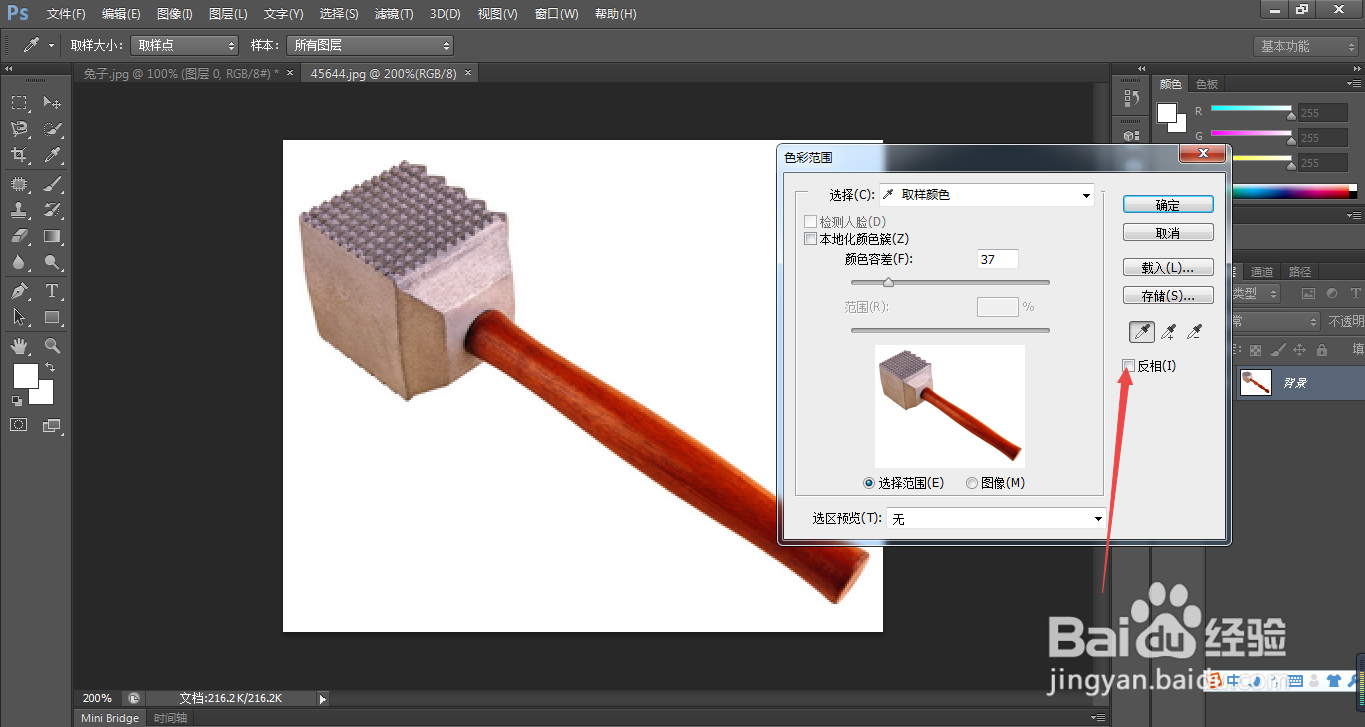
7、如图所示,我们点击箭头所指的“确定”按钮即可。

8、如图所示,我们看到大锤已经被作为选区被选了出来了。
